在设计好产品之后,往往需要将模型生成为二维图纸,也就是通常说的“出图”。但我们都知道,在SOLIDWORKS中“出图”的步骤是简单而固定的:
打开产品模型→从零件/装配体制作工程图→选择合适的工程图模板→在视图调色板中选择视图放置在工程图上→添加明细栏/标题栏注解。
SOLIDWORKS内的出图流程大概就是这样子,本期小编就为大家带来一些关于SOLIDWORKS这个流程内快速出图的技巧:
PART.1 工程图属性关联设置——标题栏属性可以自动生成
进入工程图格式编辑模型,这里以图样名称举例,我们可以通过属性关联将3D模型的属性映射到图纸内;
映射好后只需要将做好的图纸变成模板,以后我们出 图都不需要手动编辑标题栏内的零件属性了。
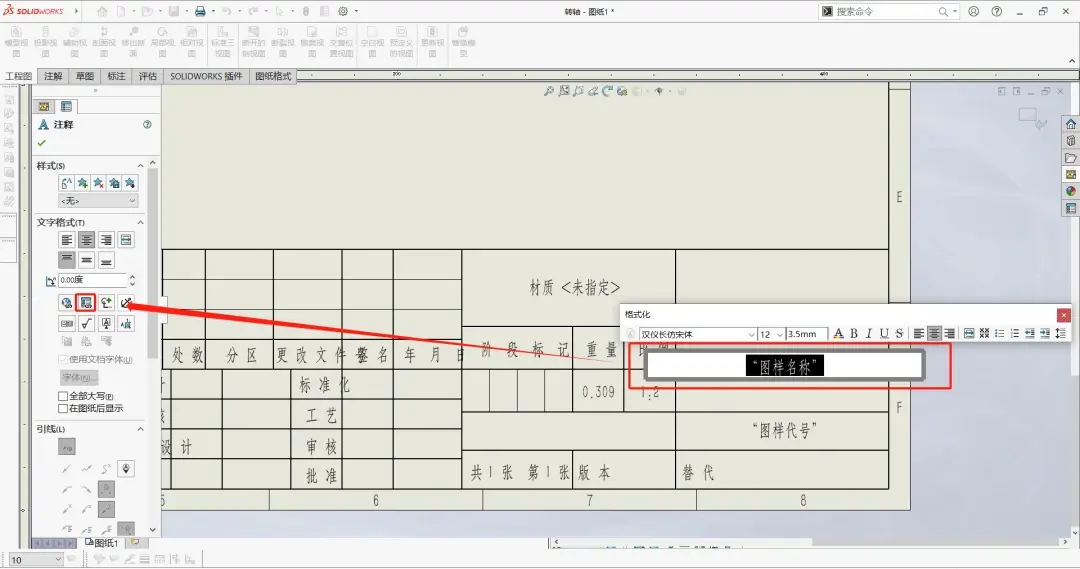
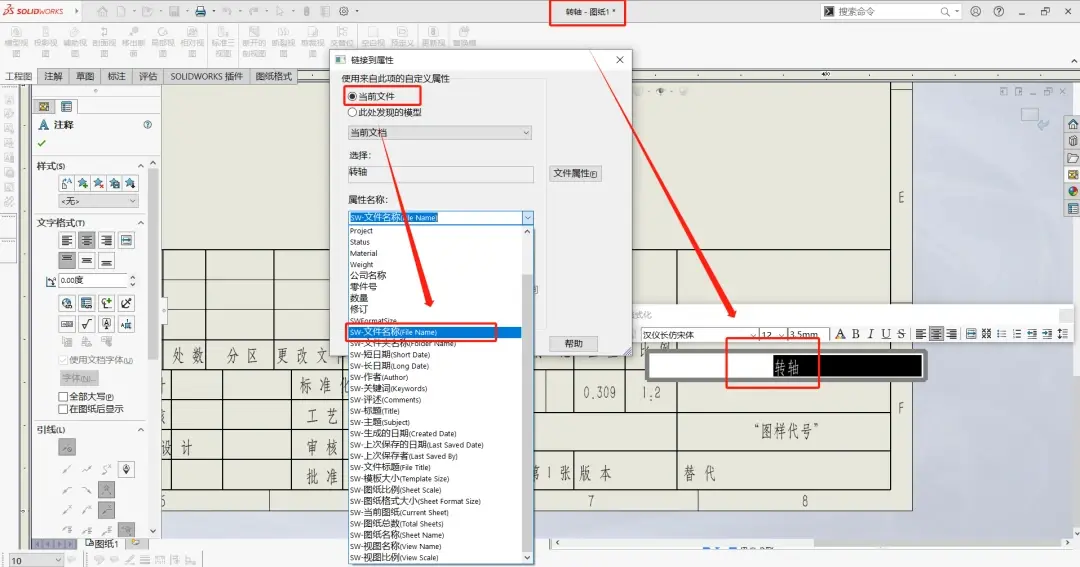
除了映射3D模型内的属性,也可以在2D模板内自定义属性进行关联。
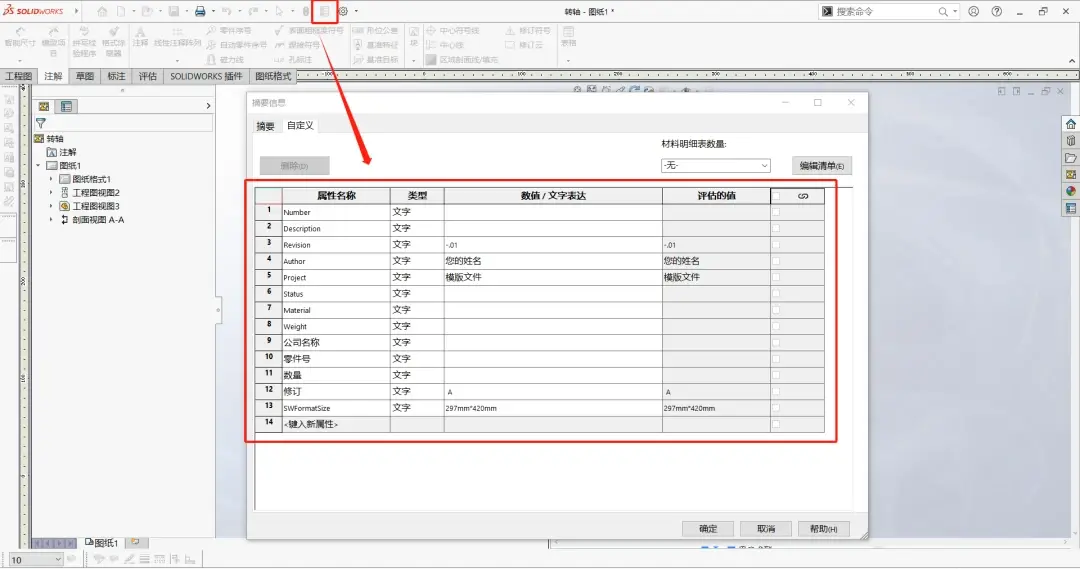
PART.2 模型项目——快速标注尺寸
模型项目这个功能的原理是将我们在SOLIDWORKS内建模时所标注的尺寸信息全部调出来,并自动生成在图纸内;
虽然会自动生成尺寸,但有部分尺寸还需要我们自己补充和调整。
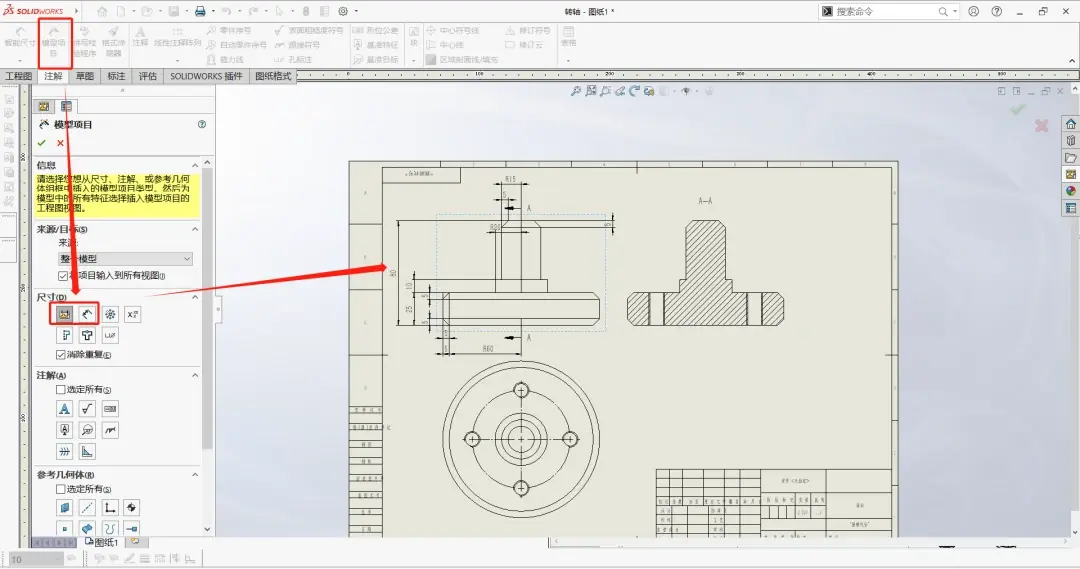
PART.3 自动排列尺寸——将尺寸按照规范排列好
通过模型项目生成的尺寸是比较乱的,我们可以通过自动排列尺寸进行快速编排。
具体的操作方式:全选尺寸后,鼠标停止移动,屏幕上会出现这个符号👇
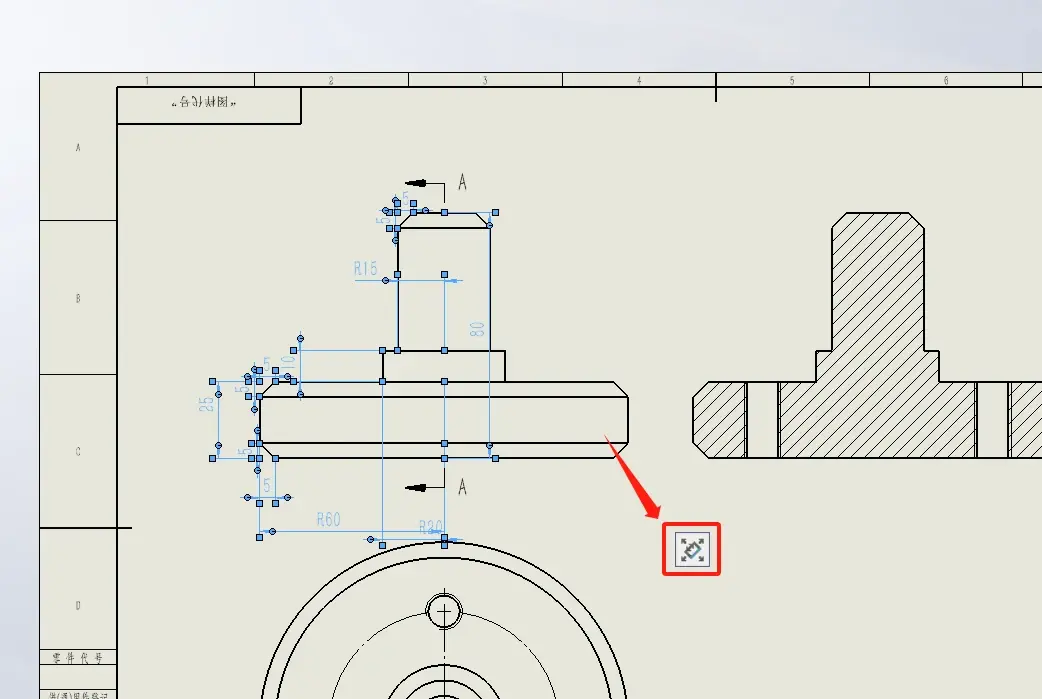
然后鼠标移动至该符号上,就会弹出一个菜单栏,第一个即使自动排列尺寸的功能👇
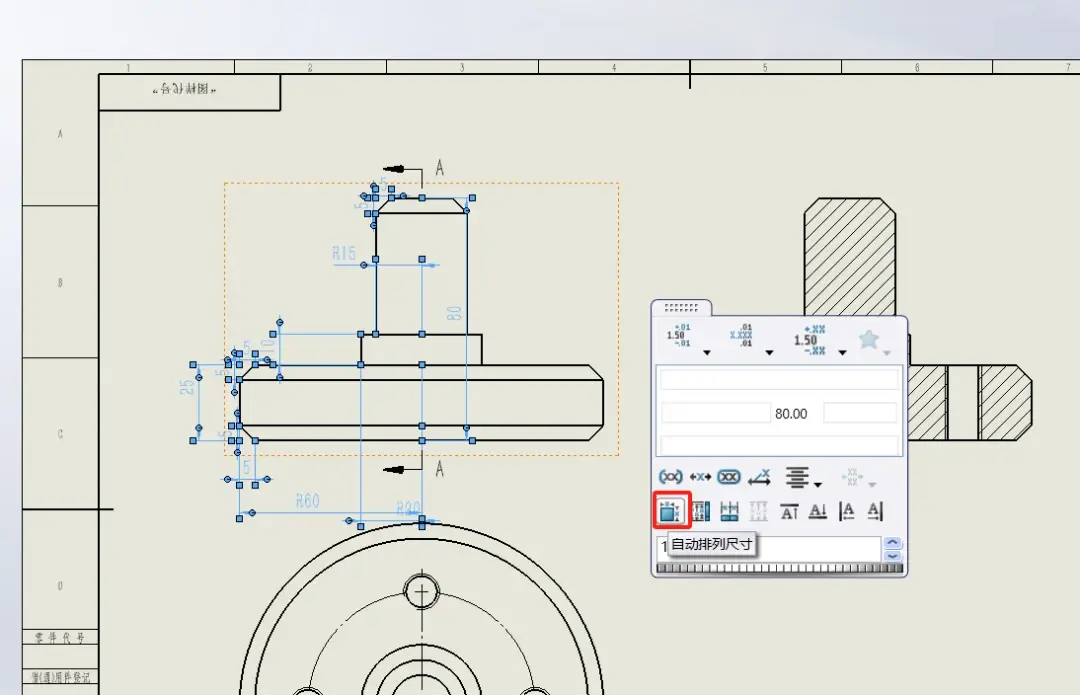
完成效果图
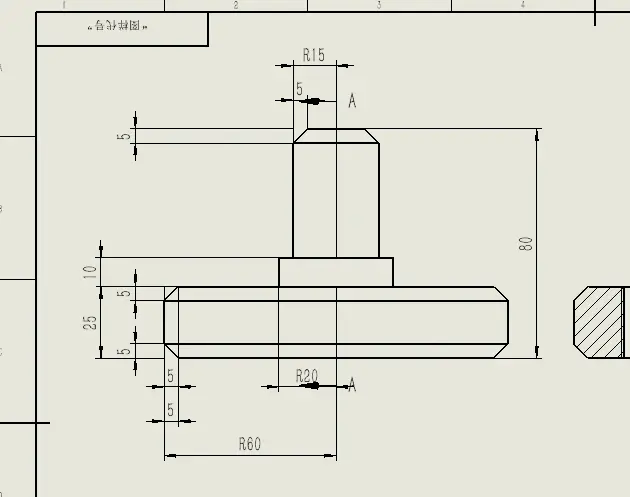
PART.4 倒角标注
通过智能尺寸内的倒角功能,快速生成倒角。
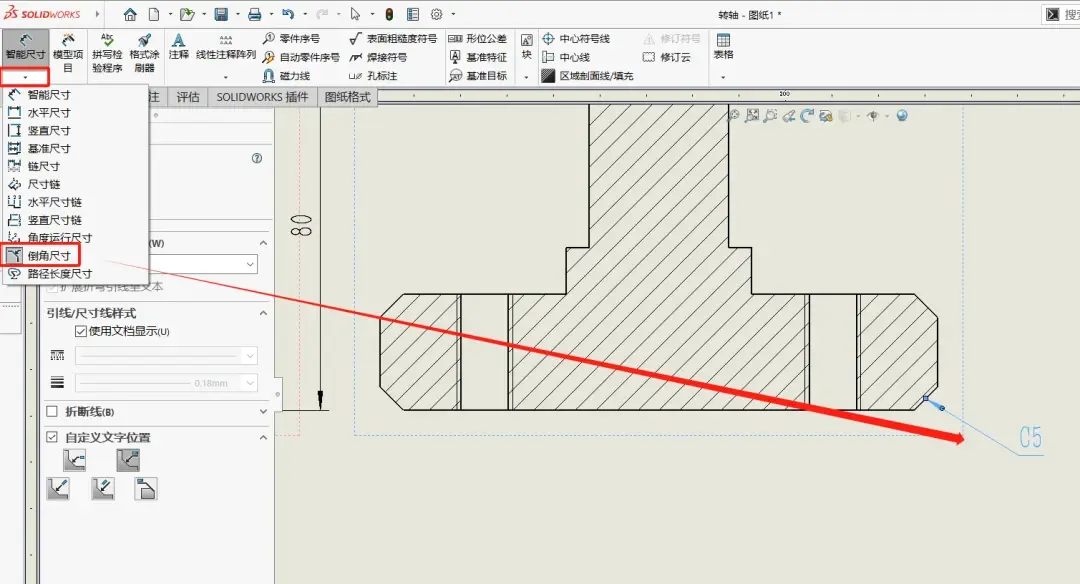
也可以通过倒角的引线设置改变文字的位置。
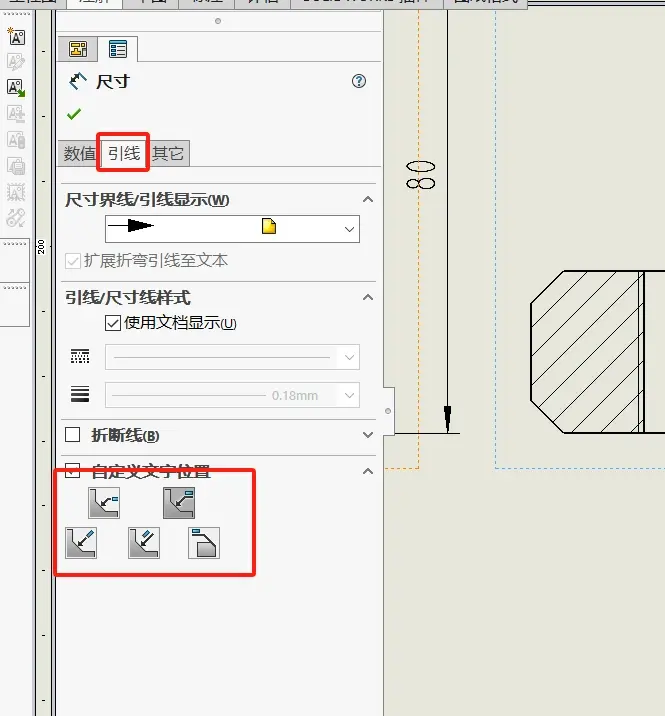
PART.5 孔标注——快速生成孔的标注
通过孔标注功能可以快速生成异形孔的尺寸信息,我们也可以对已经生成好的尺寸信息进行更改。
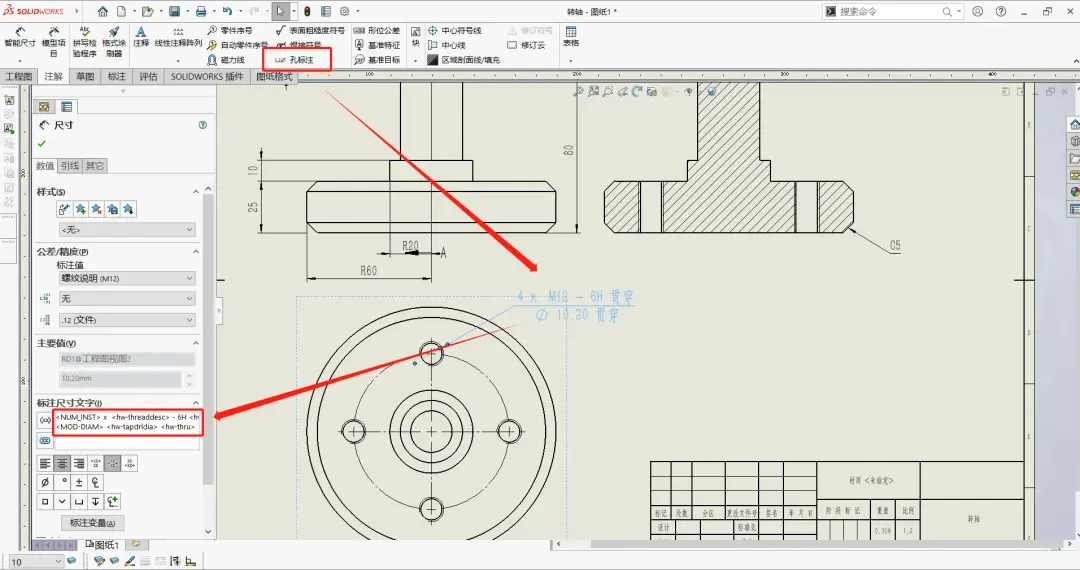
以上就是本期的技巧介绍,更多资讯请关注公众号或私信我们,我们下期见!
